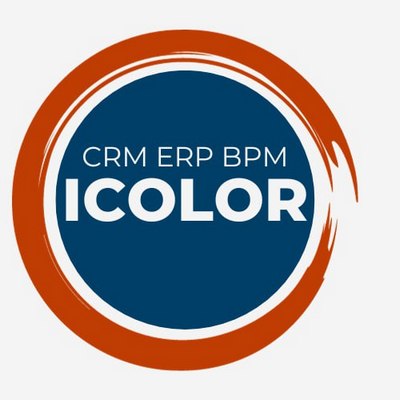Es sind weiße Buchstaben auf dunklem Hintergrund erforderlich.
Nun sind die Buchstaben im dunklen Feld der CRM-Anwendung schwarz und unleserlich.
Sie müssen weiße Buchstaben auf dunklem Hintergrund anzeigen, wie Sie es an anderer Stelle in OneBox getan haben.
Ich hänge die Boxen an
Machen Sie es sich bequem, mit Status in jeder Farbe von Geschäftsprozessen in OneBox zu arbeiten.
Die ursprüngliche Frage ist in der Version verfügbar: ua
Вячеслав Легеза
Sie müssen weiße Buchstaben auf dunklem Hintergrund anzeigen, wie Sie es an anderer Stelle in OneBox getan haben.
Ich hänge die Boxen an
Machen Sie es sich bequem, mit Status in jeder Farbe von Geschäftsprozessen in OneBox zu arbeiten.
Antworten:
Sie haben benutzerdefinierte Stile, gestalten Sie alle Buchstaben nach Ihren Wünschen
23.05.2025, 15:44
Originalkommentar zur Version verfügbar: ru
Spitze
OneBox-Produktion schrieb:
Sie haben benutzerdefinierte Stile, stilisieren Sie alle Buchstaben, wie Sie wollen
Versucht
Aber es ist fest im Haupt-CSS codiert, was ich anscheinend nicht ändern kann.
Ich habe mehrere Möglichkeiten ausprobiert, Bedingungen aufzuerlegen, aber keine hat funktioniert.
23.05.2025, 16:31
Вячеслав Легеза
Originalkommentar zur Version verfügbar: ua
Sie können alles ändern, es gibt kein Haupt- und Nicht-Haupt-CSS
23.05.2025, 16:39
Originalkommentar zur Version verfügbar: ru
Spitze
OneBox-Produktion schrieb:
Sie können alles ändern, es gibt kein Haupt- oder Nicht-Haupt-CSS.
Ich kann nicht
Ich habe mehrere Optionen ausprobiert, keine davon hat funktioniert.
Aus diesem Grund habe ich ein Thema gepostet, um darauf aufmerksam zu machen und zu versuchen, eine funktionierende Lösung zu finden.
Aus dem Kommentar von AI: Es ist wahrscheinlich, dass das CRM-System Stile sehr aggressiv oder dynamisch anwendet.
Dies ist recht typisch für komplexe Webanwendungen, insbesondere wenn sie über eine eigene Designverwaltungslogik verfügen oder Stile dynamisch über JavaScript einfügen.
23.05.2025, 17:46
Вячеслав Легеза
Originalkommentar zur Version verfügbar: ua
Spitze
OneBox-Produktion schrieb:
Sie können alles ändern, es gibt kein Haupt- oder Nicht-Haupt-CSS.
Dies ist der Code, der zuletzt verwendet wurde und nicht das gewünschte Ergebnis lieferte
/* Der aggressivste Versuch, die Textfarbe zu ändern */
/* Für Elemente, die „PROCESS WORKING DESCRIPTION…“ und ähnliches enthalten */
.js-stage-item.selected,
.js-stage-item,
.js-stage-item span,
.js-stage-item a,
.js-stage-item p,
.js-stage-item h1,
.js-stage-item h2,
.js-stage-item h3,
.js-stage-item h4,
.js-stage-item h5,
.js-stage-item h6 {
Farbe: #FFFFFF !wichtig;
}
/* Für zuvor identifizierte problematische Elemente (Aufgabenkarten, Kalenderlinks) */
#crm-app.custom-body .task-board-panel .span.overflow,
#crm-app.custom-body .task-board-panel .card-text,
#crm-app.custom-body .task-board-panel h5,
#crm-app.custom-body a.day-element.p-2.mb-2.text-decoration-none.overflow-hidden.js-calendar,
#crm-app.custom-body span.light.text-wrap,
#crm-app.custom-body span.js-calendar-issue-name.issue-name {
Farbe: #FFFFFF !wichtig;
}
/* Versuchen Sie, die Farbe für alle Bereiche und einen inneren Hauptcontainer zu ändern.
wenn sich das Problem weiter ausbreitet */
#crm-app.custom-body .main-container span,
#crm-app.custom-body .main-container a {
Farbe: #FFFFFF !wichtig;
}
Und dementsprechend auf der Box die Schlussfolgerung, dass künstliche Intelligenz kam zu
Daher würde ich mich über eine qualifizierte Beratung zur Verwirklichung meiner Wünsche sehr freuen.
24.05.2025, 22:17
Вячеслав Легеза
Originalkommentar zur Version verfügbar: ua
Automatische Anpassung der Textfarbe an den Hintergrund vorgenommen
Spenden
1
1 USD von Вячеслав Легеза
27.05.2025, 17:09
Originalkommentar zur Version verfügbar: ua
Derkach Dmytro
OneBox-Produktion schrieb:
Automatische Anpassung der Textfarbe an den Hintergrund vorgenommen
Vielen Dank!
Es sieht jetzt viel besser aus und Sie können dunkle Farben für den Stuss verwenden!
Aber auf demselben Bildschirm blieb ein anderes Element gleich: schwarze Buchstaben auf dunklem Hintergrund.
Meiner Meinung nach wäre es wirklich cool, wenn Sie hier die gleiche Änderung vornehmen würden.
28.05.2025, 09:10
Вячеслав Легеза
Originalkommentar zur Version verfügbar: ua
Derkach Dmytro
Ich habe die folgenden Codevarianten ausprobiert, konnte aber die schwarze Farbe auf einem dunklen Hintergrund nicht erzielen.
/* 1. Versuchen Sie, den Filter für den Hauptcontainer zu ändern. Dies ist der wahrscheinlichste Ort. */
Textkörper#crm-app.custom-body {
Filter: Kontrast (4,81) !wichtig; /* Legen Sie den Wert fest, der den Text weiß macht */
/* Eventuell benötigen Sie auch einen zusätzlichen Helligkeitsfilter, falls dies alleine nicht funktioniert */
/* Filter: Kontrast (4,81) Helligkeit (1,2) !wichtig; */
}
/* 2. Wiederholen Sie zur Sicherheit auch die Regeln für die Textfarbe,
wenn der Filterwechsel nicht ausreicht oder einige Elemente weiterhin schwarz bleiben.
Dies ist ein wichtiger Schritt, da der Filter das optische Erscheinungsbild verändert, jedoch nicht die tatsächliche Farbe. */
#crm-app.custom-body span,
#crm-app.custom-body a,
#crm-app.custom-body p,
#crm-app.custom-body h1,
#crm-app.custom-body h2,
#crm-app.custom-body h3,
#crm-app.custom-body h4,
#crm-app.custom-body h5,
#crm-app.custom-body h6,
#crm-app.custom-body li,
#crm-app.custom-body div {
Farbe: #FFFFFF !wichtig; /* Weiße Farbe erzwingen */
}
/* 3. Spezifisches Element "Alexei Velegura" */
#crm-app.custom-body a.text-wrap.js-tooltip-contact-item {
Farbe: #FFFFFF !wichtig;
}
/* Spezifisches Element "25. Mai, 10:25" */
#crm-app.custom-body small.date-time-item {
Farbe: #FFFFFF !wichtig;
}
/* Spezifisches Element „PROZESS-ARBEITSBESCHREIBUNG …“ */
#crm-app.custom-body .js-stage-item.selected {
Farbe: #FFFFFF !wichtig;
}
Ich habe die folgenden Codevarianten ausprobiert, konnte aber die schwarze Farbe auf einem dunklen Hintergrund nicht erzielen.
/* 1. Versuchen Sie, den Filter für den Hauptcontainer zu ändern. Dies ist der wahrscheinlichste Ort. */
Textkörper#crm-app.custom-body {
Filter: Kontrast (4,81) !wichtig; /* Legen Sie den Wert fest, der den Text weiß macht */
/* Eventuell benötigen Sie auch einen zusätzlichen Helligkeitsfilter, falls dies alleine nicht funktioniert */
/* Filter: Kontrast (4,81) Helligkeit (1,2) !wichtig; */
}
/* 2. Wiederholen Sie zur Sicherheit auch die Regeln für die Textfarbe,
wenn der Filterwechsel nicht ausreicht oder einige Elemente weiterhin schwarz bleiben.
Dies ist ein wichtiger Schritt, da der Filter das optische Erscheinungsbild verändert, jedoch nicht die tatsächliche Farbe. */
#crm-app.custom-body span,
#crm-app.custom-body a,
#crm-app.custom-body p,
#crm-app.custom-body h1,
#crm-app.custom-body h2,
#crm-app.custom-body h3,
#crm-app.custom-body h4,
#crm-app.custom-body h5,
#crm-app.custom-body h6,
#crm-app.custom-body li,
#crm-app.custom-body div {
Farbe: #FFFFFF !wichtig; /* Weiße Farbe erzwingen */
}
/* 3. Spezifisches Element "Alexei Velegura" */
#crm-app.custom-body a.text-wrap.js-tooltip-contact-item {
Farbe: #FFFFFF !wichtig;
}
/* Spezifisches Element "25. Mai, 10:25" */
#crm-app.custom-body small.date-time-item {
Farbe: #FFFFFF !wichtig;
}
/* Spezifisches Element „PROZESS-ARBEITSBESCHREIBUNG …“ */
#crm-app.custom-body .js-stage-item.selected {
Farbe: #FFFFFF !wichtig;
}
28.05.2025, 17:45
Вячеслав Легеза
Originalkommentar zur Version verfügbar: ua
Bitte beteiligen Sie sich am Dialog. Wenn Sie etwas zu sagen haben - schreiben Sie bitte einen Kommentar. Für die Teilnahme benötigen Sie ein Mobiltelefon und einen SMS-Code zur Identifizierung.
Melden Sie sich an und schreiben Sie einen Kommentar